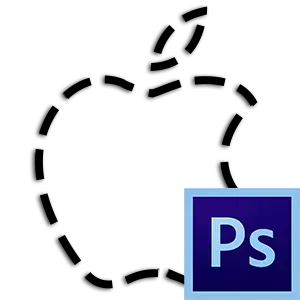
Přidělení různých objektů ve Photoshopu je jednou z hlavních dovedností při práci s obrázky.
Výběr má v podstatě jeden cíl - řezné předměty. Existují však jiné speciální případy, jako jsou obvody výplňů nebo mrtvice, vytváření obrázků atd.
Tato lekce vám řekne, jak vybrat objekt na obrysu v aplikaci Photoshopu na příkladu několika receptů a nástrojů.
První a nejjednodušší způsob izolace, který je vhodný pouze pro přidělování již vyříznutého (odděleného od pozadí) objektu - klikněte na miniaturu vrstvy s klávesou Pinch Ctrl..
Po provedení této akce Photoshop automaticky načte vybranou oblast obsahující objekt.
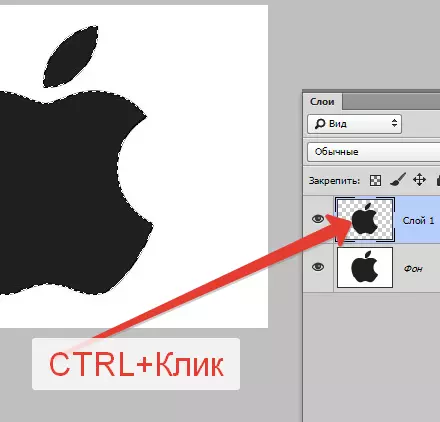
Dále, ne méně snadný způsob - využijte přístroje "Kouzelná hůlka" . Metoda platí pro objekty, které mají jeden nebo jak blízké odstíny.
Magic wand automaticky načte vybranou oblast obsahující odstín, na kterém byl proveden kliknutí.

Skvělé pro oddělování objektů z monochonu pozadí.
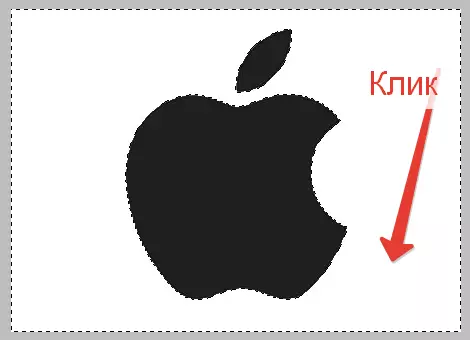
Další nástroj z této skupiny - "Rychlé alokace" . Vybere objekt určením hranic mezi tóny. Méně pohodlný než "Kouzelná hůlka" Ale umožňuje přidělit celý monofonický objekt, ale pouze jeho spiknutí.

Nástroje ze skupiny "Laso" Umožněte vám přidělit objekty jakékoli barvy a textury kromě "Magnetický laso" který pracuje s hranicemi mezi tóny.

"Magnetický laso" Volba "tiskne" na hranici objektu.

"Rovný laso" Jak se zřejmá z názvu, funguje pouze s rovným, to znamená, že není možné vytvořit zaoblené obrysy. Zároveň je nástroj ideální pro výběr polygonů a dalších objektů, které mají přímé směry.
Normální "Laso" Funguje pouze ručně. S ním můžete vybrat oblast libovolného tvaru a velikosti.

Hlavní nevýhodou těchto nástrojů je nízká přesnost v alokaci, což vede k dodatečným opatřením na konci.
Pro přesnější sekrece ve Photoshopu je poskytován speciální nástroj "Pírko".

S pomocí pomoci "ZA" Můžete vytvořit obrysy jakékoli složitosti, které jsou také upravitelné.
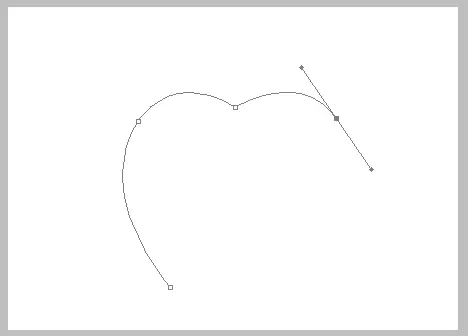
Na dovednosti práce s tímto nástrojem si můžete přečíst tento článek:
Jak vytvořit vektorový obrázek ve Photoshopu
Shrňte se.
Nástroje "Kouzelná hůlka" a "Rychlé alokace" Vhodné pro přidělení monofonních objektů.
Skupinové nástroje "Laso" - Pro ruční práci.
"Pírko" Je to nejpřesnější nástroj pro alokaci, což činí nepostradatelný při práci s složitými obrazy.
